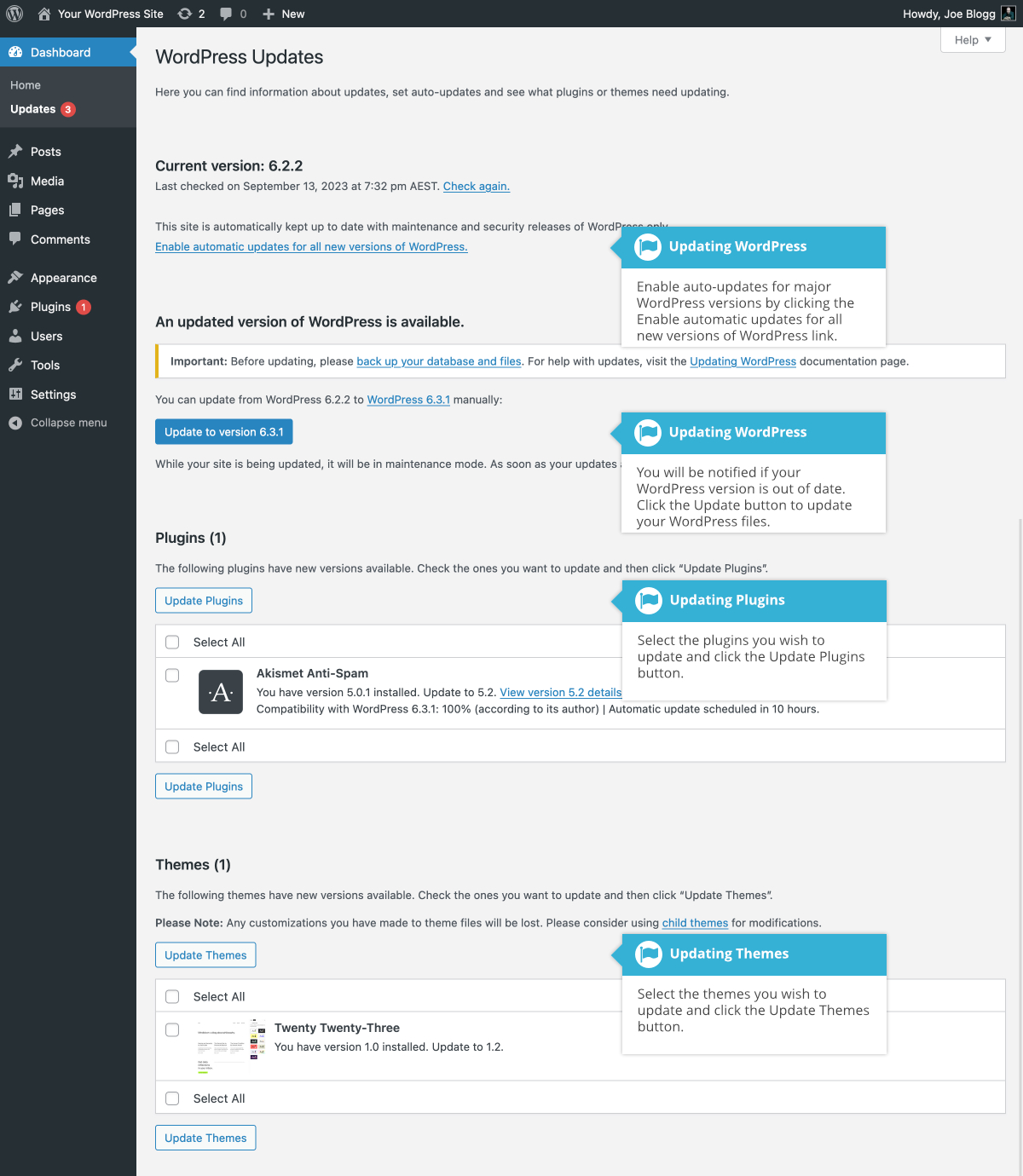有時,主題、外掛和 WordPress 需要更新。更新通常發生在開發人員釋出安全補丁或新增額外功能時。
最好將您的主題、外掛和 WordPress 版本更新到最新版本。網站被駭客攻擊的兩個主要原因是不安全的密碼和過時的 (易受攻擊的) 軟體。
為了提高安全性並簡化更新體驗,只要有能力,每當釋出次要版本 (例如 v5.9.2 、 v6.0.3 、 v6.1.1) 時,WordPress 都會自動更新。這些次要版本通常用於維護和安全目的或翻譯檔案更新。
WordPress 還可以自動更新主要版本 (例如 v6.1 、 v6.2 、 v6.3) 。在現有網站上,需要透過單擊更新頁面上的為所有新版本的 WordPress 啟用自動更新連結來手動開啟這些主要版本自動更新。對於使用 WordPress 5.6 及以上版本建立的全新網站,將預設開啟大版本自動更新。
WordPress 還可以自動更新您的主題和外掛,但需要為每個單獨的主題和外掛啟用這些功能。您可以分別在主題和外掛螢幕上開啟主題和外掛自動更新。
一旦您的網站自動更新,您的網站管理員將收到電子郵件通知。如果您的 WordPress 安裝由於某種原因無法自動更新,您的站點管理員也會收到通知。
要手動更新 WordPress 版本或更新主題和外掛,請將滑鼠懸停在左側導航選單中的「儀表盤」 選單選項上,然後在彈出選單中單擊 「更新」連結。或者,單擊儀表盤選單選項,然後單擊下面的更新連結。
更新頁面分為三個部分。如果您的 WordPress 版本需要更新,這將顯示在頁面頂部。在其下方,您將收到任何外掛更新的通知,在其下方,您將收到主題更新的通知。
更新您的 WordPress 版本就像單擊「更新」按鈕一樣簡單。WordPress 將下載必要的檔案,對這些檔案進行驗證,然後自動更新您的網站。
在更新站點之前,明智的做法是先執行備份,以防安裝過程中或安裝後發生不幸的情況。
如果有任何可以更新的外掛,這些將在頁面的外掛部分列出。要更新您的外掛,請勾選您要更新的每個外掛旁邊的框,然後單擊 「更新外掛」按鈕。新的外掛檔案將被下載並自動安裝。
如果有任何可以更新的主題,這些主題將列在頁面的主題部分中。要更新主題,請勾選您要更新的每個主題旁邊的框,然後單擊更新主題按鈕。新的主題檔案將被下載並自動安裝。
網站更新後,無論是自動、手動還是僅透過主題和外掛完成,最好對您的網站進行快速測試,以確保其按預期執行。這將確保新的主題、外掛甚至 WordPress 本身不會引入對您的網站產生不利影響或改變您的網站運作方式的新功能。